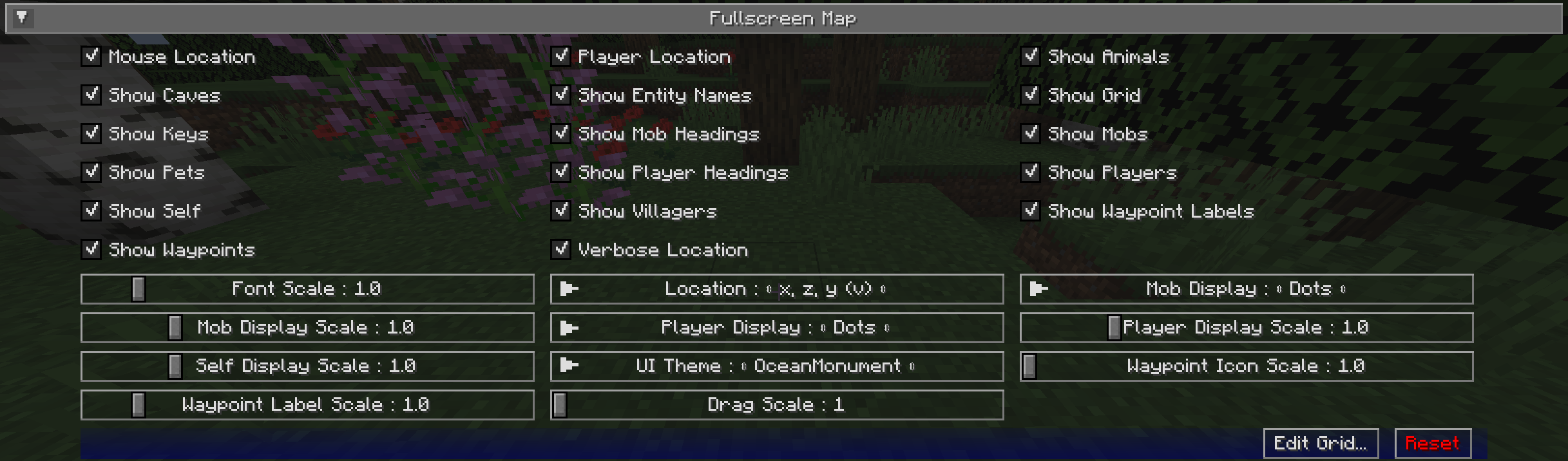Configuración del Mapa en Pantalla Completa
El mapa en pantalla completa proporciona una vista grande y desplazable de todo el mapa. Al igual que los ajustes preestablecidos del minimapa, se puede personalizado en gran medida.
Para abrir el mapa en pantalla completa, presione la tecla del mapa en pantalla completa (la tecla J de forma predeterminada).
Nota
Algunas de las siguientes opciones también están disponibles como botones en la vista del mapa en pantalla completa. Para obtener más información sobre esto, consulte la página del mapa en pantalla completa.
Alternar
De forma predeterminada, todas las siguientes configuraciones de alternancia están habilitadas.
| Alternar | Descripción |
|---|---|
| Ubicación del mouse | Mostrar la ubicación del bloque del mouse encima de los botones |
| Ubicación del jugador | Mostrar la ubicación del jugador debajo de los botones superiores |
| Mostrar animales | Mostrar u ocultar animales en el mapa |
| Mostrar Cuevas | Alternar el cambio automático al modo cueva cuando esté bajo tierra o en interiores |
| Mostrar nombres de entidades | Mostrar u ocultar nombres de entidades en el mapa |
| Mostrar cuadrícula | Mostrar u ocultar la cuadrícula superpuesta en el mapa |
| Mostrar teclas | Mostrar u ocultar las combinaciones de teclas y descripciones en el mapa |
| Mostrar orientación de los mobs | Alternar mostrar en qué dirección están mirando los mobs en el mapa |
| Mostrar mobs | Mostrar u ocultar mobs en el mapa |
| Mostrar mascotas | Mostrar u ocultar mascotas en el mapa |
| Mostrar orientación de los jugadores | Alternar mostrar en qué dirección miran otros jugadores en el mapa |
| Mostrar jugadores | Mostrar u ocultar otros jugadores en el mapa |
| Mostrar al jugador | Muestra u oculta tu propia ubicación y rumbo en el mapa |
| Mostrar aldeanos | Mostrar u ocultar aldeanos en el mapa |
| Mostrar las etiquetas de puntos de ruta | Mostrar u ocultar los nombres de los puntos de ruta en el mapa |
| Mostrar puntos de ruta | Mostrar u ocultar todos los puntos de ruta en el mapa |
| Ubicación detallada | Alternar entre una forma larga o corta de sus coordenadas actuales |
Otras Configuraciones
La opción predeterminada para cada configuración a continuación está marcada con texto negrita.
| Configuración | Opciones | Descripción |
|---|---|---|
| Escala de la fuente |
|
La escala de fuentes para etiquetas y texto |
| Ubicación |
|
El formato de sus coordenadas, como se muestra en el mapa. |
| Mostrar mobs |
|
Cómo se deben mostrar los mobs en el mapa. |
| Escala de visualización de los mobs |
|
La escala de los iconos y puntos de Mobs en el mapa. |
| Pantalla del jugador |
|
Cómo deberían aparecer otros jugadores en el mapa. |
| Escala de visualización del jugador |
|
La escala de los iconos y puntos del jugador en el mapa. |
| Escala de visualización automática |
|
La escala de tu propio icono en el mapa. |
| Diseño de la interfaz |
|
Cambie el tema de los botones alrededor del mapa en pantalla completa - Nota: Si tiene temas adicionales instalados, habrá más para alternar de los que se muestran aquí |
| Escala del icono de punto de ruta |
|
La escala de los iconos de puntos de ruta en el mapa. |
| Escala de etiqueta del punto de ruta |
|
La escala de fuente para las etiquetas de puntos de ruta en el mapa. |
| Arrasstrar escala |
|
Escala de arrastre personalizada, un número mayor lo ralentiza. Esto es útil cuando su sistema operativo muestra escala, principalmente pantallas retina OSX. |